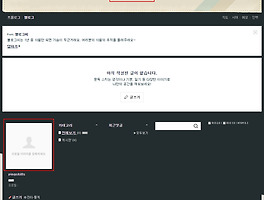 네이버 블로그 - 블로그명, 별명, 소개글, 블로그 프로필 이미지 입력하기
네이버 블로그 개설후 가장 먼저 기본 정보 작성이다. 블로그명, 별명, 소개글, 블로그 프로필 이미지 입력하기 이유? 기본 정보가 잘 작성되어 있어야 블로그 글 또한 검색이 잘되기 때문이다. 입력 방법은? 내블로그에서 > 관리 > 기본정보 관리 > 블로그 정보 블로그명 한글, 영문, 숫자 혼용가능 (한글 기준 25자 이내) 별병 한글, 영문, 숫자 혼용가능 (한글 기준 10자 이내) 소개글 블로그 프로필 영역의 프로필 이미지 아래에 반영됩니다. (한글 기준 200자 이내) 블로그 프로필 이미지 블로그 주인인을 잘표현해주는 이미지를 사용해야된다. 프로필 이미지는 가로 161px 섬네일로 생성됩니다. - 블로그스킨에 따라 섬네일이 축소/확대되어 적용됩니다.
네이버 블로그 - 블로그명, 별명, 소개글, 블로그 프로필 이미지 입력하기
네이버 블로그 개설후 가장 먼저 기본 정보 작성이다. 블로그명, 별명, 소개글, 블로그 프로필 이미지 입력하기 이유? 기본 정보가 잘 작성되어 있어야 블로그 글 또한 검색이 잘되기 때문이다. 입력 방법은? 내블로그에서 > 관리 > 기본정보 관리 > 블로그 정보 블로그명 한글, 영문, 숫자 혼용가능 (한글 기준 25자 이내) 별병 한글, 영문, 숫자 혼용가능 (한글 기준 10자 이내) 소개글 블로그 프로필 영역의 프로필 이미지 아래에 반영됩니다. (한글 기준 200자 이내) 블로그 프로필 이미지 블로그 주인인을 잘표현해주는 이미지를 사용해야된다. 프로필 이미지는 가로 161px 섬네일로 생성됩니다. - 블로그스킨에 따라 섬네일이 축소/확대되어 적용됩니다.